1) Description
Ce plugin permet de récupérer le programme des chaînes TV de différents bouquets satellites et d’interagir avec votre domotique. Vous pouvez changez de chaine , lancer des scénes pour vous mettre dans des conditions optimales, etc..
2) Installation
Télécharger le Plugin Telejee sur le market.
Activez le , puis dans la configuration générale du plugin vous pouvez choisir le type d’icônes , le fuseau horaire si besoin , l’utilisateur autorisé pour l’accés des chaînes sur le widget. Pour l’ordre des chaines , lire le paragraphe sur le widget.
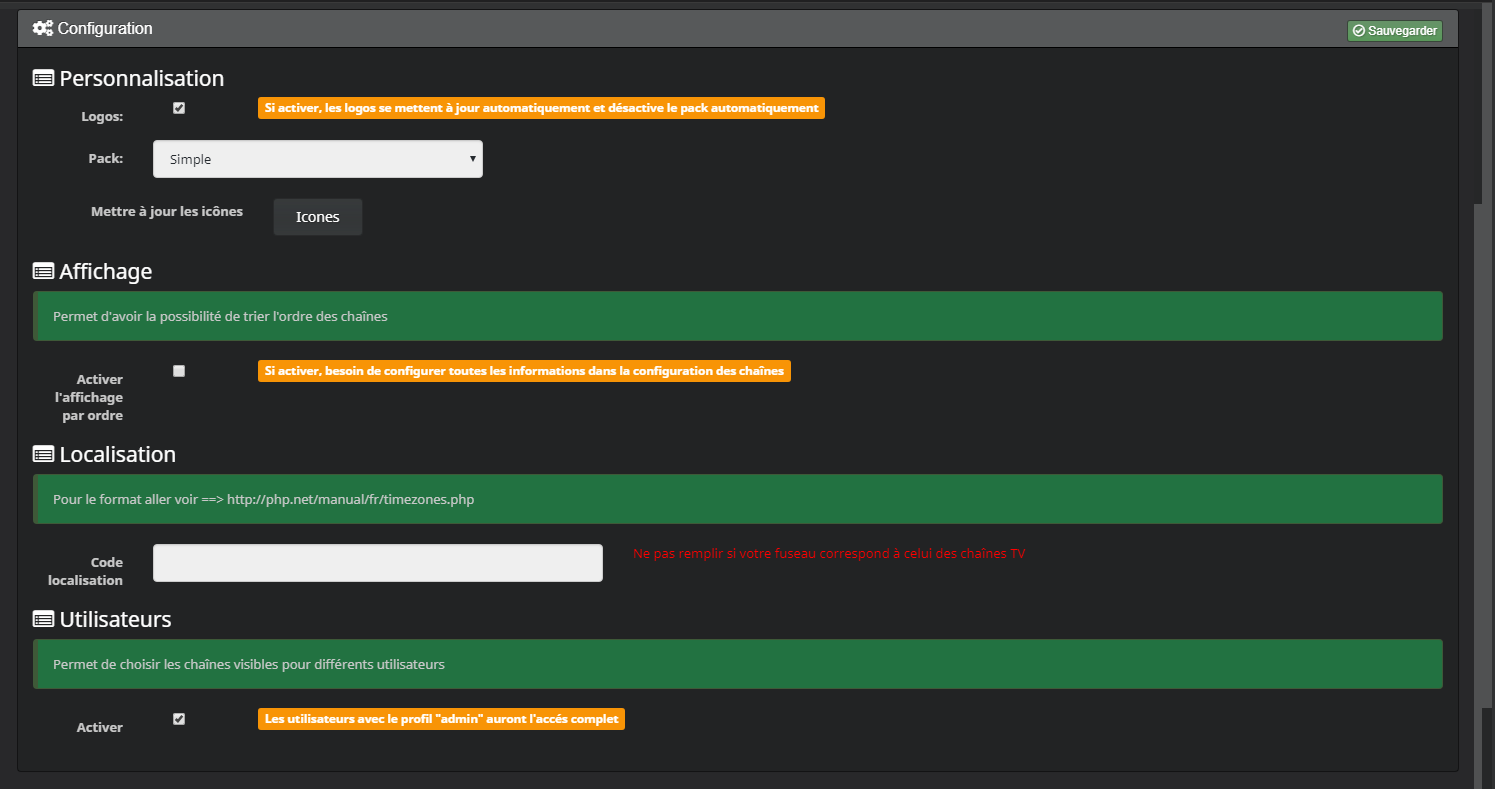
- Possibilité de choisir un pack d’icônes.
- Changer l’ordre des chaînes même aprés leur création
- Changer de fuseau horaire
- Sélectionner des utilisateurs spécifiques selon les chaînes ( un petit contrôle parental )
NOTE
En cas de problèmes avec cetains logos des chaînes , il est conseillé de cocher la case logo , sauvegarder et cliquer sur le bouton “Icônes”
- Puis aller dans Plugins/Multimedia/Telejee
3) Les chaines TV
3.1) Configuration des chaînes
IMPORTANT
Lors de la première création de chaînes , un équipement “configuration” est créé et c’est celui-ci que vous devez configurer pour que le widget soit visible sur le dashboard.
- Une icone de réglage est apparue
 En cliquant dessus vous vous retrouver sur la configuration de l’équipement. C’est ici que vous configurez l’objet pour voir le widget sur le dashboard.
En cliquant dessus vous vous retrouver sur la configuration de l’équipement. C’est ici que vous configurez l’objet pour voir le widget sur le dashboard.
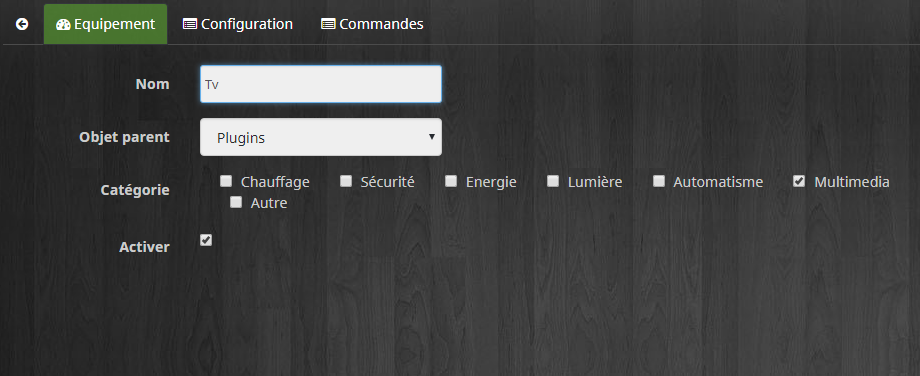
- En cliquant sur l’onglet Configuration , vous pouvez définir la taille du widget pour la vue mobile.
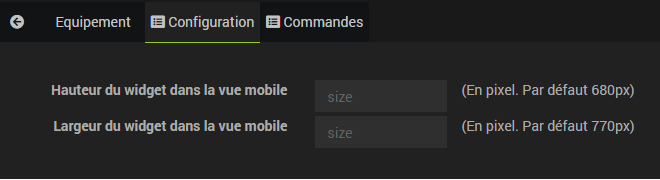
- En cliquant sur l’onglet Commandes , vous aurez accés à toutes les commandes des chaînes(Correspond au clic sur le logo).
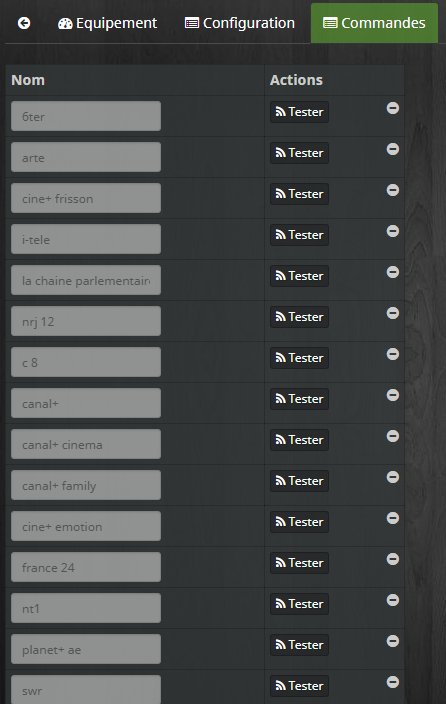
- Ensuite ajouter les chaînes que vous souhaitez en cliquant sur
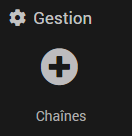 .
. - Choisissez votre bouquet.
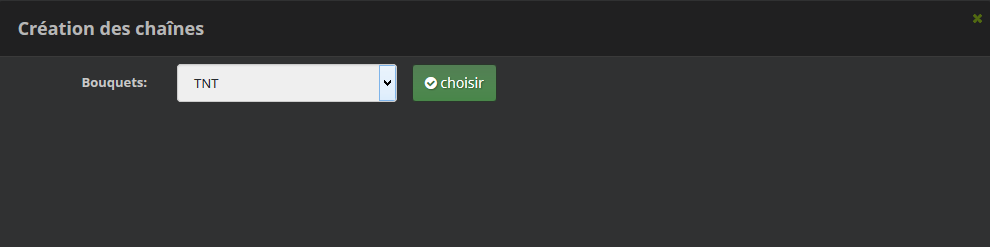
- Vous pouvez ensuite choisir une ou plusieurs chaînes.Faites une par une si vous voulez un ordre précis.La barre de recherche vous permet d’accéder rapidement à une chaîne précise.

- Sauver pour avoir quelque chose du style :
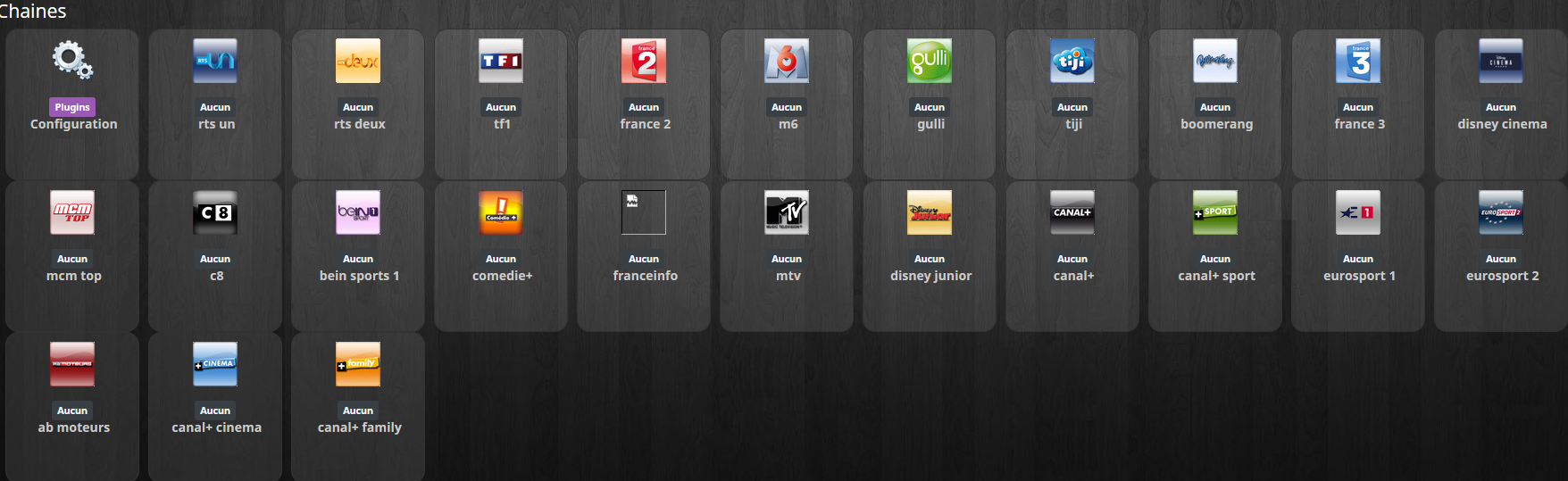
IMPORTANT
Il faut attendre quelques minutes pour que les logos apparaissent.
- En cliquant sur une chaîne vous pouvez la configurer
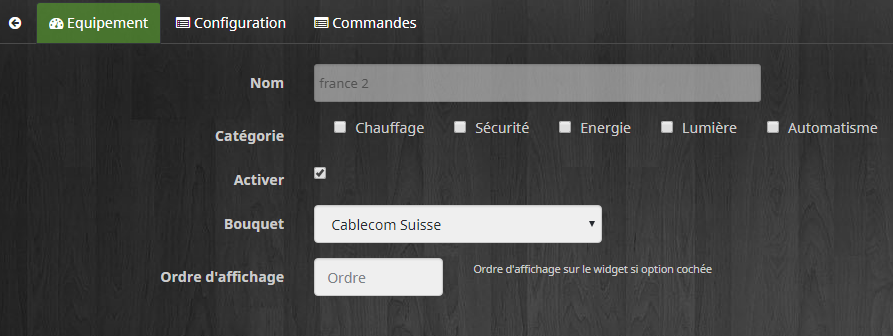
Bouquet : Le bouquet actuel
**Ordre d’affichage ** : Actif si l’option est cochée dans la configuration générale du plugin
**Utilisateurs ** : Actif si l’option est cochée dans la configuration générale du plugin et permet d’autoriser ou non l’accés à la chaîne
3.2) Les actions
Vous pouvez définir des actions qui se déclencheront lorsqu’un clic est effectué sur un logo de chaine OU sur la petite icône “play”.Vous pouvez ajouter autant d’actions que vous voulez et gérer les scénarios. Cliquer sur configuration
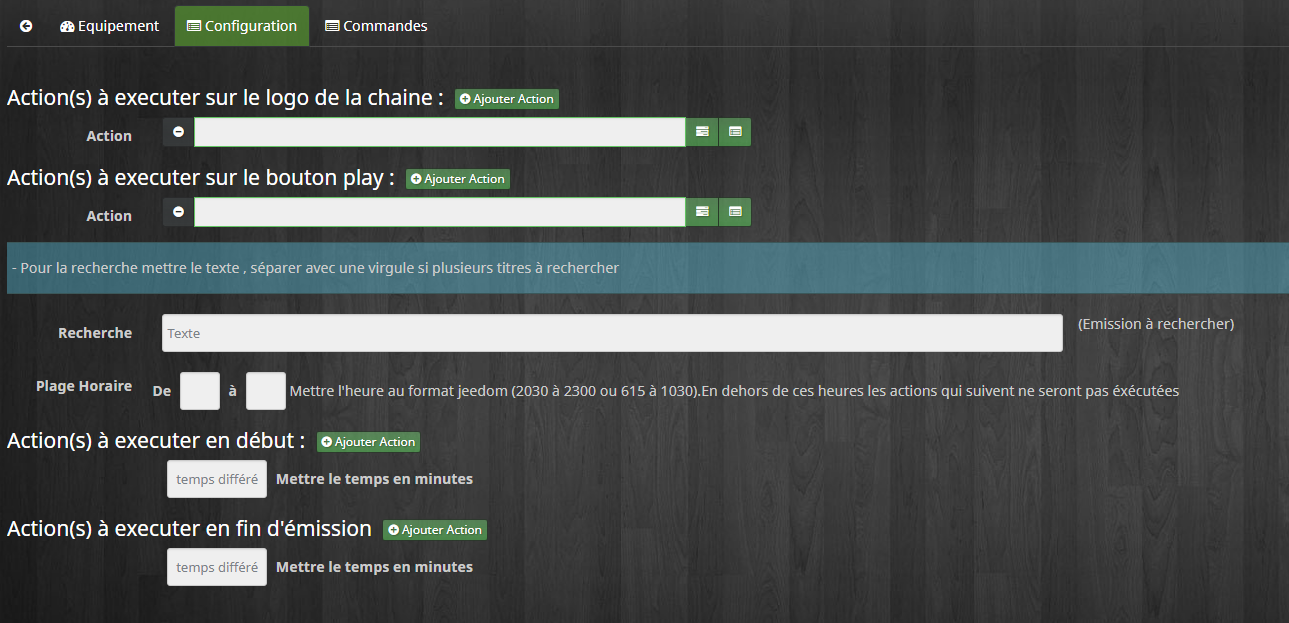
- Les actions sur le logo ou le bouton play

- Le bouton de gauche permet de chosir un mot clé
- Le bouton de droite permet de choisir une commande
- Vous pouvez ajouter autant d’actions que vous le souhaitez en cliquant sur ajouter action
3.3) La recherche d’émission
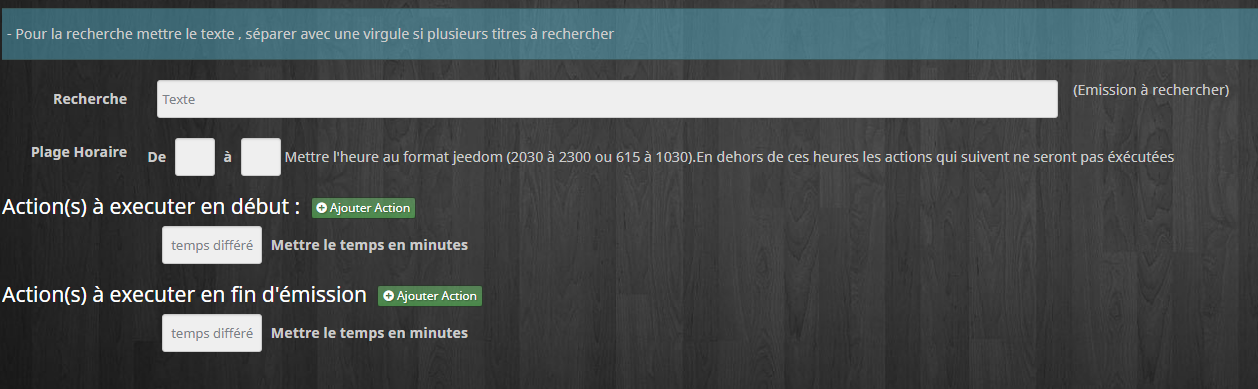
- Pour les actions à éxécuter au début vous pouvez ajouter un temps différé en minutes. Dans ce cas les actions se lanceront x minutes avant le début l’émission.
- Pour les actions à éxécuter en fin vous pouvez ajouter un temps différé en minutes. Dans ce cas les actions se lanceront x minutes aprés la fin de l’émission.
- La plage horaire permet de lancer les actions si l’horaire est compris entre ces horaires. Laisser vide pour un lancement systématique.
3.4) Les commandes
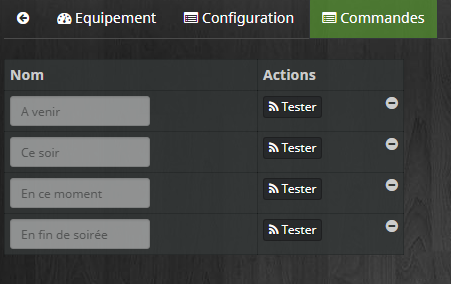
- A venir : Commande qui transmet le prochain programme
- Ce soir : Commande qui transmet le programme de la soirée (Prime)
- En ce moment : Commande qui transmet le programme en cours
- En fin de soirée : Commande qui transmet le prochain programme de fin de soirée
3.5) Le widget
IMPORTANT
La première fois vous devrez définir la taille en vous mettant en mode modification sur le dashboard ( Petit crayon en haut à droite du dashboard)
Vous pouvez ensuite utiliser la configuration avancée pour customiser le widget
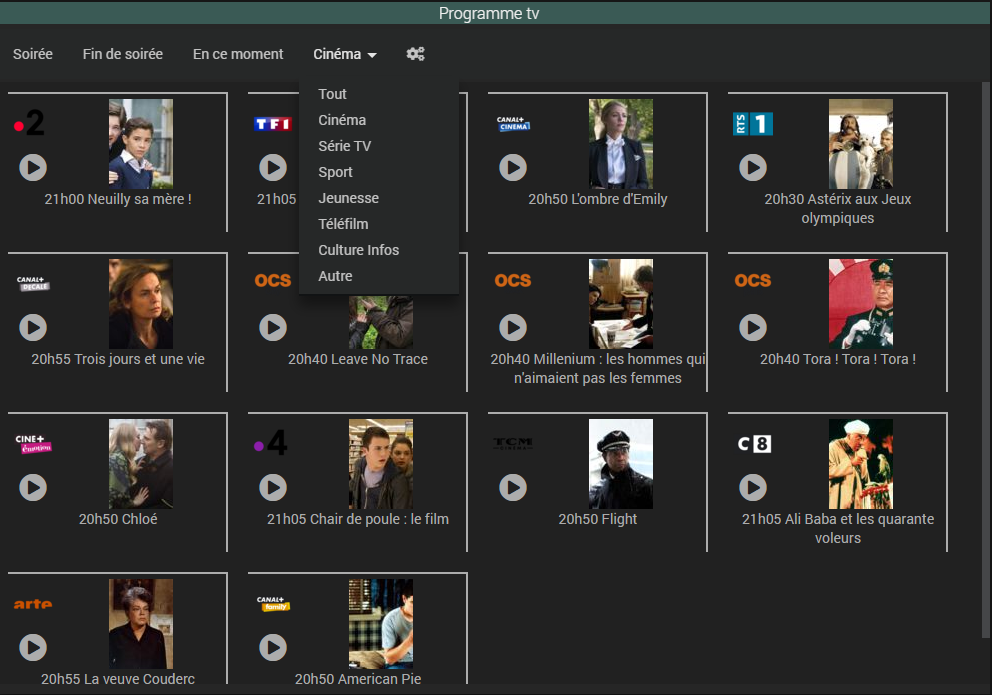
- Le menu permet de connaître les programmes selon le moment de la journée. Le menu déroulant de choisir les programmes par genre
- Les actions définies peuvent être éxécutées sur le widget en cliquant sur l’icône de la chaîne ou l’icône “play”
- Un clic sur l’image permet de visionner les détails du programme.
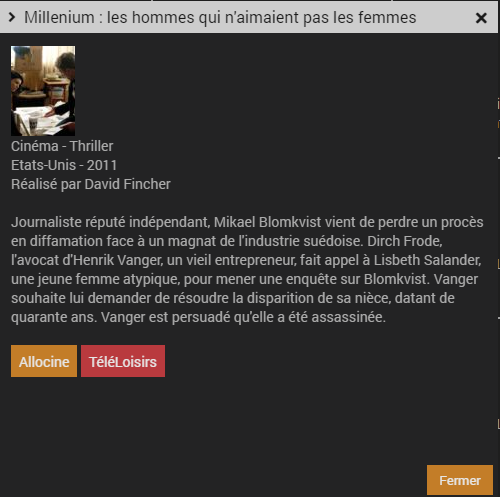
- La vue mobile est identique à celle sur le dashboard . Idem pour la vue design.
3.6) Les commandes
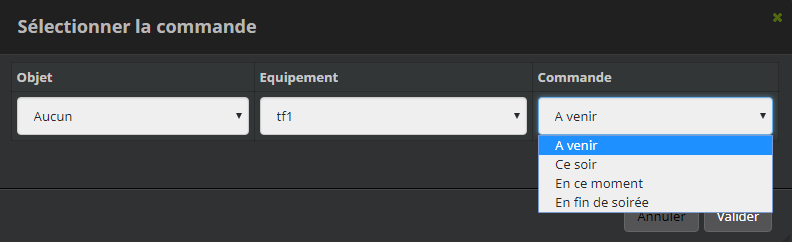
- Exemple d’utilisation dans une interaction (idem dans les scénarios)
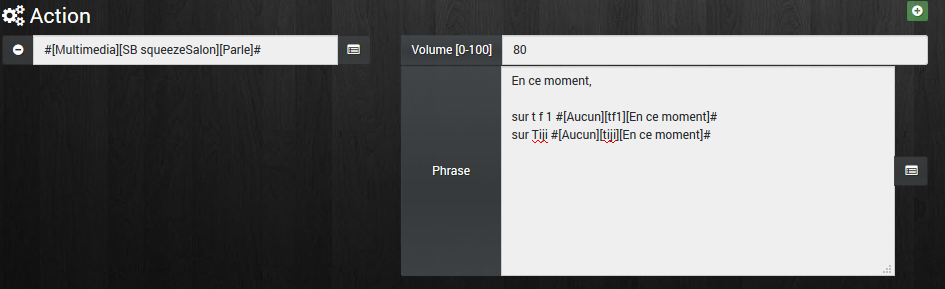
4) Les télécommandes
Cliquer sur
 et nommer votre télécommande
et nommer votre télécommandeDans l’équipement vous pourrez choisir une télécommande
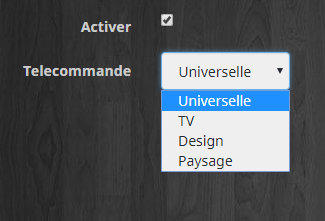
4.1) L’universelle
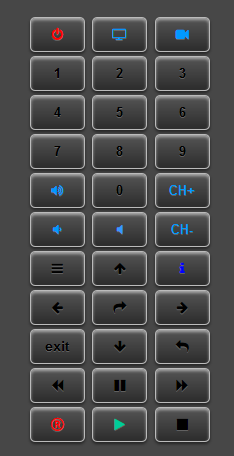
4.2) La Télécommande TV
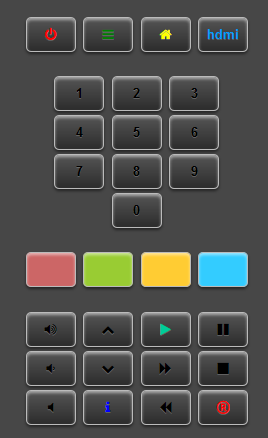
4.3) La Design
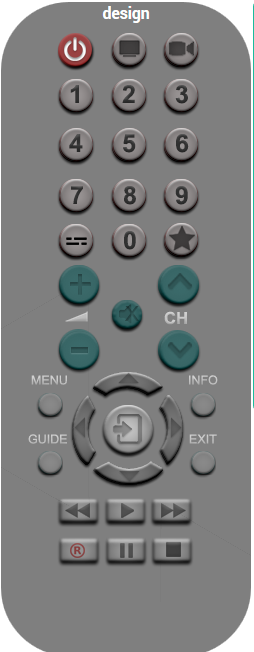
4.4) La Paysage
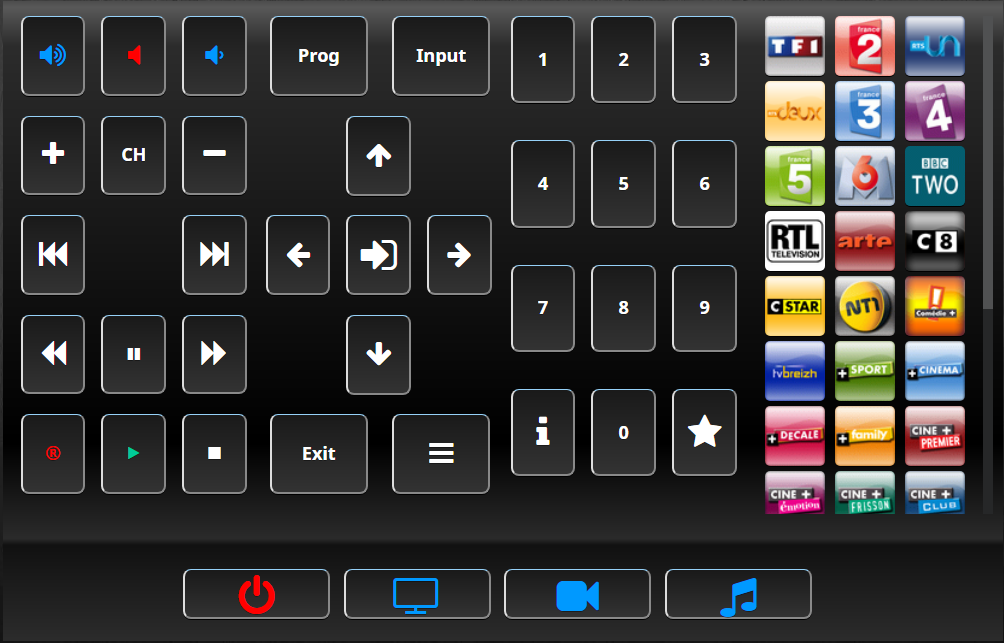
IMPORTANT
Pour la paysage il faut définir une largeur et une hauteur de widget
Cliquer sur la touche “Prog” de la commande paysage , ouvre une fenêtre avec la liste des programmes
4.5) Les commandes
- Aller dans les commandes de la télécommande

Vous pouvez ainsi choisir une action à éxécuter pour chaque touche en cliquant sur le 
- Pour la paysage , il y a la Possibilité de choisir trois actions par commandes qui réagiront selon le mode sélectionné ( Tv,Vidéo ou Audio)
5) Les options
5.1) Les Logos
![]()
- En cochant la case “Logos” , les logos se mettent à jour automatiquement et cela désactive les packs
- Sinon choisir un pack.
IMPORTANT
Pensez à bien sauvegarder la configuration avant de mettre à jour les icônes
5.2) L’ordre d’affichage
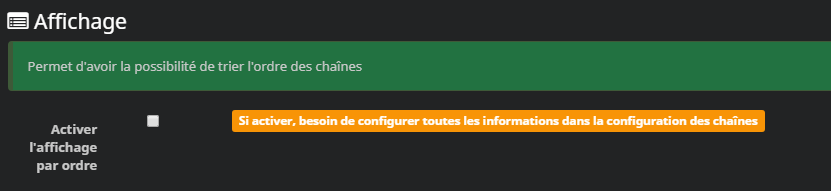
- En cochant cette case , vous pouvez déterminer l’ordre des chaînes sur le widget. N’oubliez pas de sauvegarder la configuration et aller dans la configuration des chaînes pour choisir l’ordre
5.3) Le fuseau horaire

- Utile pour ceux qui regarde les programmes depuis un pays n’ayant pas le même fuseau horaire
IMPORTANT
Ne pas remplir si votre fuseau correspond à celui des chaînes TV
5.4) Les utilisateurs
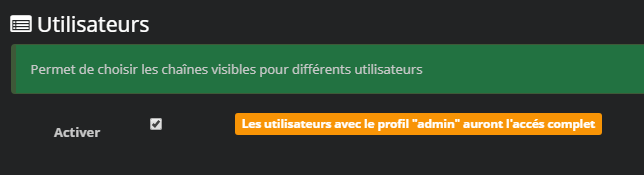
- En activant cette option , vous pouvez choisir les chaînes qui apparaissent sur le widget selon l’utilisateur.
6) Troubleshooting
6.1) Logos
- Il n’y a pas de logo pour une chaîne ou ce n’est pas le bon
Aller dans la configuration de l’équipement
![]()
Cliquer sur le bouton “Edit” et une fenêtre s’ouvre.
![]()
Sélectionner un logo et cliquer sur choisir.
IMPORTANT
Pensez à bien enregistrer pour que le changement soit pris en compte
- Le logo n’existe pas dans la liste
N’hésitez pas à me le signaler sur le forum cliquer ici pour ajout. Sinon cocher la case logos dans la configuration générale du plugin.
6.2) Programmes
- Les programmes ne se mettent plus à jour. (Cela est lié à un changement du nom de la chaîne et/ou à ce que le bouquet ne diffuse plus la chaîne)
1- Enregistrer l’équipement correspondant à la configuration générale des chaînes.
2- S’il s’agit d’une chaîne en particulier , il faut effacer l’équipement correspondant à la chaîne et recréé une nouvelle chaine.
